Impression d'étiquettes de disques (CD/DVD/BD)
Vous pouvez créer et imprimer des étiquettes de disques (CD/DVD/BD) personnalisées à l'aide de vos photos préférées, puis les imprimer.
 Remarque
Remarque
-
Cette fonction est disponible uniquement avec les modèles pris en charge. Pour en savoir plus sur les modèles pris en charge, reportez-vous à la section Imprimantes prenant en charge l'impression d'étiquettes disque.
Si votre imprimante figure dans la liste Imprimantes prenant en charge l'impression d'étiquettes disque par l'intermédiaire d'un pilote, reportez-vous à la section Impression d'étiquettes de disques (CD/DVD/BD).
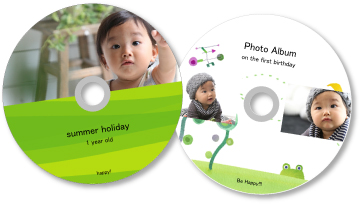
 Important
Important
- Ne définissez pas le bac disque tant que le message vous invitant à charger un disque imprimable n'apparaît pas. Le chargement d'un disque imprimable tandis que l'imprimante fonctionne risque d'endommager l'imprimante.
- Pour savoir comment installer ou retirer le bac disque, cliquez sur Accueil pour revenir à la première page du Manuel en ligne de votre modèle et recherchez « Insertion d'un disque imprimable ».
-
Dans l'écran Menu Guide, cliquez sur Étiquette disque.
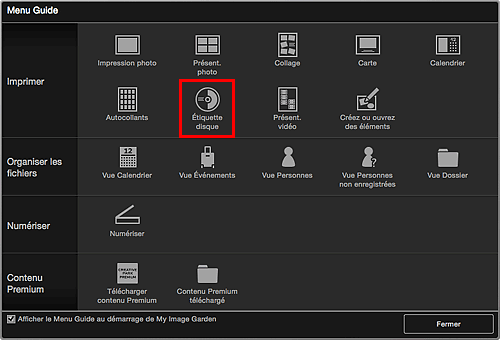
La boîte de dialogue Définissez la présentation et le papier s'affiche.
-
Spécifiez les paramètres, tels que la présentation et le Format papier, puis cliquez sur OK.
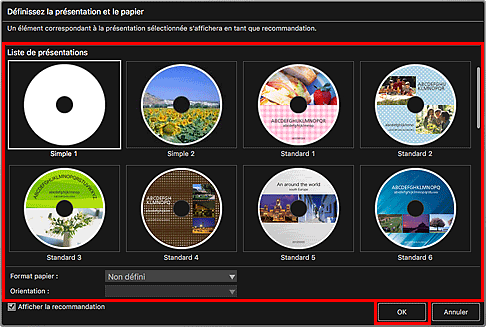
L'étiquette de disque (CD/DVD/BD) apparaît dans l'écran d'édition d'éléments.
 Remarque
Remarque- En fonction des informations relatives à la photo ou des résultats d'analyse des images sélectionnées, il se peut que la mise en page ne corresponde pas à celle prévue.
-
Sélectionnez la ou les images que vous souhaitez utiliser pour une étiquette de disque (CD/DVD/BD) dans Ajouter une image.
Les images apparaissent dans la zone des supports.
-
Faites glisser une image et déposez-la dans la zone des supports dans un cadre de présentation de votre élément.
Lorsque vous déplacez une image vers un cadre de la mise en page, une croix apparaît sur l'image.
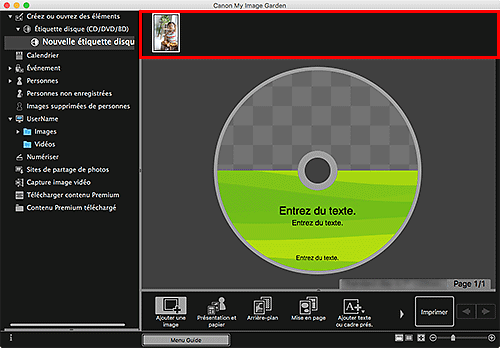
-
Modifiez l'élément selon vos préférences.
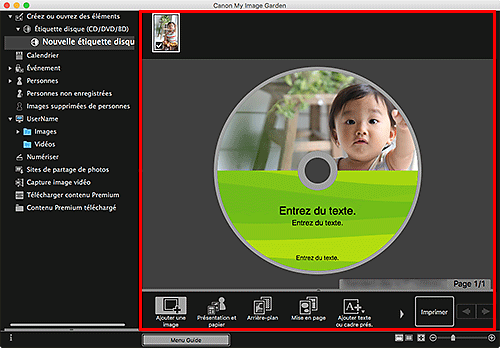
 Remarque
Remarque- La zone d'impression peut être définie dans la boîte de dialogue Paramètres avancés affichée en cliquant sur Avancé... en bas de l'écran. Si l'option Avancé... n'apparaît pas, cliquez sur
 (Défilement vers la droite).
(Défilement vers la droite). - Lorsque Identification personnes apparaît dans Personnes non enregistrées dans le menu général à gauche de l'écran, le résultat peut ne pas être comme prévu, étant donné que le placement automatique ne s'applique pas aux images pour lesquelles l'analyse n'a pas été terminée.
- Reportez-vous à la section Insertion d'images pour permuter automatiquement les images placées.
- La zone d'impression peut être définie dans la boîte de dialogue Paramètres avancés affichée en cliquant sur Avancé... en bas de l'écran. Si l'option Avancé... n'apparaît pas, cliquez sur
-
Cliquez sur Imprimer en bas à droite de l'écran.
La boîte de dialogue Imprimer apparaît.
 Important
Important- Si la boîte de dialogue Param. impr. apparaît, cochez la case Impression/numérisation avec AirPrint dans la boîte de dialogue Préférences.
-
Précisez un nombre de copies à imprimer, l'imprimante à utiliser, ainsi que d'autres paramètres.
-
Cliquez sur Afficher les détails, puis vérifiez que 120 x 120 mm est affiché dans Format papier.
Dans le cas contraire, passez à l'étape 8 dans Impression d'étiquettes de disques (CD/DVD/BD).
-
Sélectionnez Support et qualité à partir du menu déroulant des options d'impression, puis sélectionnez Sélection automatique ou le bac de CD-DVD dans Alimentation à partir de.
-
Cliquez sur Imprimer.
Lorsqu'un message apparaît, spécifiez le bac disque.
 Remarque
Remarque- Pour imprimer des étiquettes de disques avec les mêmes paramètres la prochaine fois, enregistrez les paramètres spécifiés dans la boîte de dialogue Imprimer dans Préréglages. Pour la procédure d'enregistrement, reportez-vous à l'Aide Mac OS.
- Si la tonalité des couleurs du résultat d'impression est pâle, sélectionnez Support et qualité dans la boîte de dialogue Imprimer, puis sélectionnez Optimale dans Qualité.

